` `
Interpolationsplugin¶
The Interpolation plugin can be used to generate a TIN or IDW interpolation of a point vector layer. It is very simple to handle and provides an intuitive graphical user interface for creating interpolated raster layers (see Figure_interpolation). The plugin requires the following parameters to be specified before running:
Eingabevektor: Wählen Sie einen in QGIS geladenen Vektor Punktlayer(s). Wenn mehrere Layer angegeben werden, werden die Daten aller Layer für die Interpolation verwendet. Beachten Sie auch, dass es möglich ist, Linien und Polygone als Randbedingungen für die Triangulation zu verwenden, indem Sie in der Kombobox
 :guilabel`Typ` des geladenen Layers entweder “Punkte”, “Strukturlinien” oder “Bruchkanten” auswählen.
:guilabel`Typ` des geladenen Layers entweder “Punkte”, “Strukturlinien” oder “Bruchkanten” auswählen.Interpolationsattribut: Wählen Sie die Attributspalte für die Interpolation oder aktivieren Sie
 Z-Koordinate für Interpolation verwenden um die im Layer gespeicherten Z-Werte zu verwenden.
Z-Koordinate für Interpolation verwenden um die im Layer gespeicherten Z-Werte zu verwenden.Interpolationsmethode: Wählen Sie die Interpolationsmethode. Dies kann entweder ‘Unregelmäßiges Dreiecksnetz (TIN)’ oder ‘Inverse Distanzwichtung (IDW)’. Mit der TIN Methode können Sie eine Oberfläche erzeugen, die durch Dreiecke der nächsten Nachbarn erzeugt wird. Um dies zu tun, werden im Umkreis ausgewählte Beispielpunkte erzeugt und deren Überschneidungen werden zu einem nicht überlappenden Netzwerk verbunden und als kompakte mögliche Dreiecke dargestellt. Diese Darstellung ist nicht eben. Wenn die IDW Methode genutzt wird, werden die Beispielpunkte bei der Interpolation gewichtet, sodass der Einfluss eines Punkts zu einem anderen abnimmt mit dem Abstand des zu erzeugenden, unbekannten Punkts. Die IDW Interpolation hat ebenfalls einige Nachteile: die Qualität des Interpolationsergebnisses abnehmen kann, wenn die Verteilung von Datenpunkten Probe uneben ist. Weiterhin können Maximal- und Minimalwerte in der interpolierten Oberfläche nur an Beispieldatenpunkten auftreten. Dies führt oft zu kleinen Spitzen und Vertiefungen um die Beispieldatenpunkte.
 Konfiguriere Interpolationsmethode: Konfiguriere die ausgewählte Interpolationsmethode. Für die TIN-Methode können Sie zwischen Linear und Clough Toucher (kubisch) Interpolationsmethode wählen. Sie können die Triangulation auch als Shapedatei Format speichern. Für die IDW Interpolation können Sie den Abstandskoeffizienten einstellen.
Konfiguriere Interpolationsmethode: Konfiguriere die ausgewählte Interpolationsmethode. Für die TIN-Methode können Sie zwischen Linear und Clough Toucher (kubisch) Interpolationsmethode wählen. Sie können die Triangulation auch als Shapedatei Format speichern. Für die IDW Interpolation können Sie den Abstandskoeffizienten einstellen.Spalten-/Zeilenanzahl: Geben Sie die Anzahl von Zeilen und Spalten für die Ausgaberasterdatei an.
Ausgabedatei: Legen Sie einen Namen für den Ausgabelayer fest.
 Ergebnis zum Projekt hinzufügen um das Ergebnis in die Kartenansicht zu laden.
Ergebnis zum Projekt hinzufügen um das Ergebnis in die Kartenansicht zu laden.
Beachten Sie, dass wenn Sie Linien als Bedingung für die TIN Interpolationsmethode wählen, können Sie zwischen ‘Strukturinien’ und ‘Bruchlinien’ wählen. Wenn Sie ‘Bruchlinien’ nutzen, werden scharfe Brüche in der Oberfläche produziert während bei ‘Strukturlinien’ kontinuierliche Brüche produziert werden. Die Triangulation wird durch beide Verfahren so modifiziert, dass keine Kante eine Bruchlinie oder Strukturlinie kreuzt.
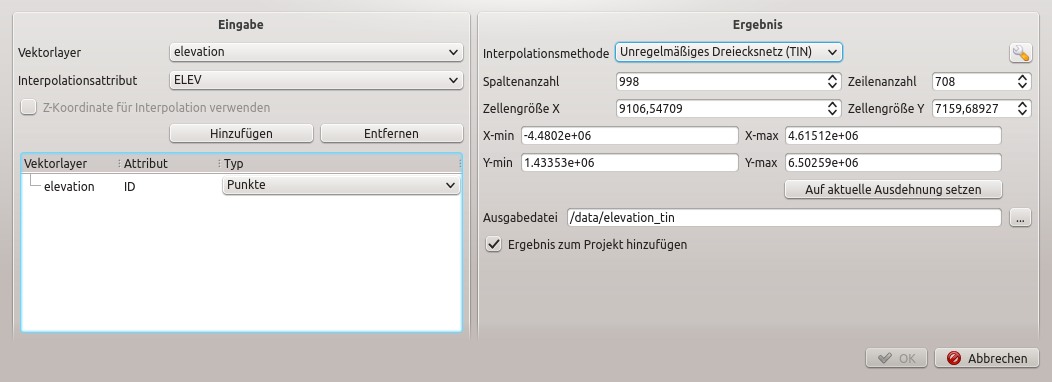
Interpolationsplugin
Das Plugin anwenden¶
Starten Sie QGIS und laden Sie die CVS Tabelle elevp.csv mit Höheninformationen aus dem QGIS Beispieldatensatz.
- Load the Interpolation plugin in the Plugin Manager (see
Der Erweiterungen Dialog) and click on the Raster ‣
Interpolation ‣
 Interpolation
menu, which appears in the QGIS menu bar. The Interpolation plugin dialog
appears as shown in Figure_interpolation.
Interpolation
menu, which appears in the QGIS menu bar. The Interpolation plugin dialog
appears as shown in Figure_interpolation. Wählen Sie den Layer ‘elevp’ als Eingabevektorlayer und Spalte ‘ELEV’ als Interpolationsattribut.
Wählen Sie eine Interpolationsmethode (z.B. ‘Unregelmäßiges Dreiecksnetz (TIN)’), und geben Sie eine Zellgröße von 5000 genauso wie den Ausgabedateinamen (z.B.
elevation_tin) an.Klicken Sie auf [OK].